Windows8ユーザーアカウント画像を初期画像に戻す [Windows]
Windows8ユーザーアカウント画像を初期画像に戻す
Windows8ユーザーアカウント画像を初期画像に
※ ここで紹介する「ユーザーアカウント画像を初期画像に戻す方法」は、レジストリをいじります。誤ってシステムに関わるレジストリを削除・編集するとシステムがおかしくなってしまう場合があります。システムの復元ポイントを作成してから、作業をはじめましょう。
"Windows2021524-594-1"
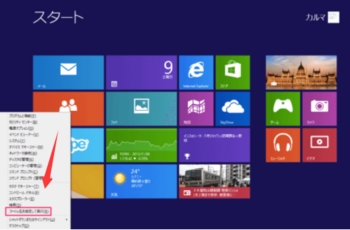
Windowsへサインインし、マウスカーソルを左下へもっていき右クリックするとクイックアクセスメニューが表示されるので、「ファイル名を指定して実行」をクリックします。
"Windows2021524-594-2"
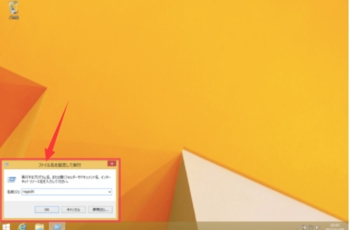
クリックするとデスクトップに「ファイル名を指定して実行」ウィンドウが表示されるので、「regedit」を入力し「OK」をクリックします。
"Windows2021524-594-3"
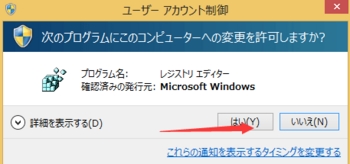
ユーザーアカウント制御です。「はい」をクリックします。
windows8-account-picture-initial-04
クリックすると「レジストリエディター」が起動するので、以下のレジストリをさがします。
HKEY_LOCAL_MACHINE\SOFTWARE\Microsoft\Windows\CurrentVersion\AccountPicture\Users\{SID}
windows8-account-picture-initial-05
いくつかある{SID}から、この画像のように Image*** というキーがあるレジストリをさがし、これらのキーを削除すれば、OKです。
Image200
Image240
Image40
Image448
Image96
"Windows2021524-594-4"
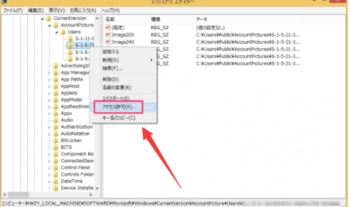
削除するために左カラムのレジストリにマウスカーソルを合わせ右クリックし、「アクセス許可」をクリックします。
"Windows2021524-594-5"
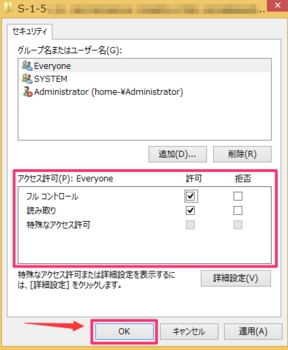
クリックするとアクセス許可ウィンドウが表示されるので、「フルコントロール」にチェックを入れ「OK」をクリックします。
"Windows2021524-594-6"

「Image***」というキーをすべて削除します。
"Windows2021524-594-7"

削除すると、このようにユーザーアカウント画像が初期画像に戻ります。
Windows8ユーザーアカウント画像を初期画像に
※ ここで紹介する「ユーザーアカウント画像を初期画像に戻す方法」は、レジストリをいじります。誤ってシステムに関わるレジストリを削除・編集するとシステムがおかしくなってしまう場合があります。システムの復元ポイントを作成してから、作業をはじめましょう。
"Windows2021524-594-1"
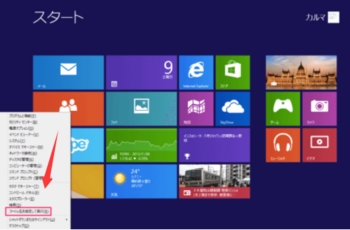
Windowsへサインインし、マウスカーソルを左下へもっていき右クリックするとクイックアクセスメニューが表示されるので、「ファイル名を指定して実行」をクリックします。
"Windows2021524-594-2"
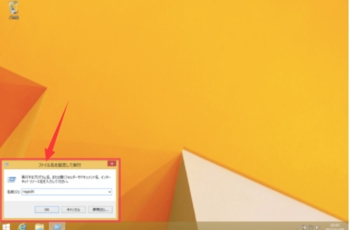
クリックするとデスクトップに「ファイル名を指定して実行」ウィンドウが表示されるので、「regedit」を入力し「OK」をクリックします。
"Windows2021524-594-3"
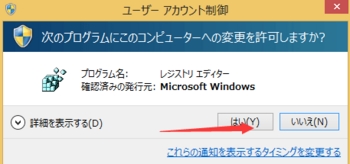
ユーザーアカウント制御です。「はい」をクリックします。
windows8-account-picture-initial-04
クリックすると「レジストリエディター」が起動するので、以下のレジストリをさがします。
HKEY_LOCAL_MACHINE\SOFTWARE\Microsoft\Windows\CurrentVersion\AccountPicture\Users\{SID}
windows8-account-picture-initial-05
いくつかある{SID}から、この画像のように Image*** というキーがあるレジストリをさがし、これらのキーを削除すれば、OKです。
Image200
Image240
Image40
Image448
Image96
"Windows2021524-594-4"
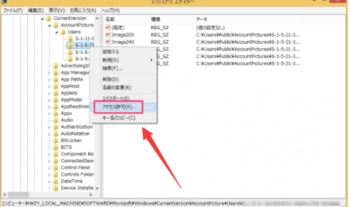
削除するために左カラムのレジストリにマウスカーソルを合わせ右クリックし、「アクセス許可」をクリックします。
"Windows2021524-594-5"
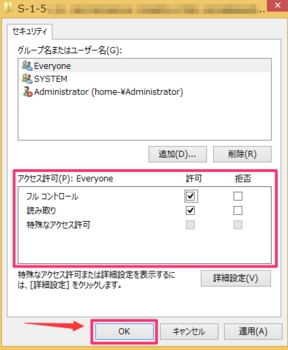
クリックするとアクセス許可ウィンドウが表示されるので、「フルコントロール」にチェックを入れ「OK」をクリックします。
"Windows2021524-594-6"

「Image***」というキーをすべて削除します。
"Windows2021524-594-7"

削除すると、このようにユーザーアカウント画像が初期画像に戻ります。




コメント 0